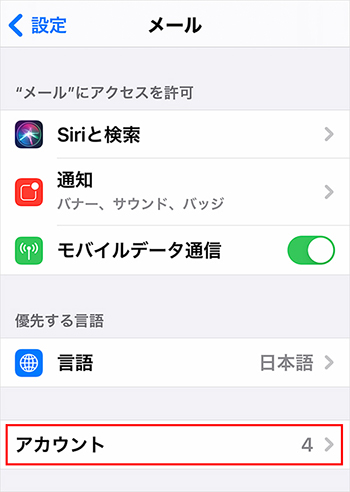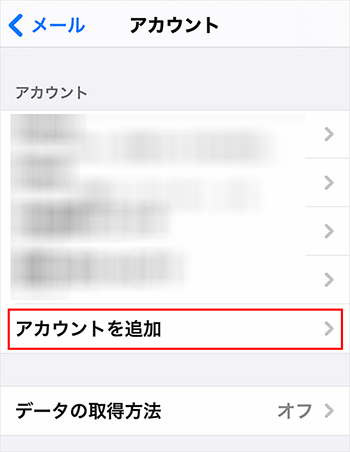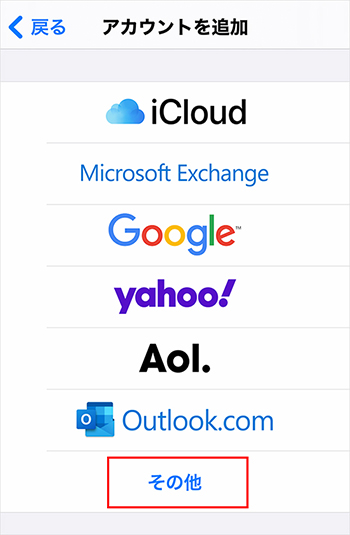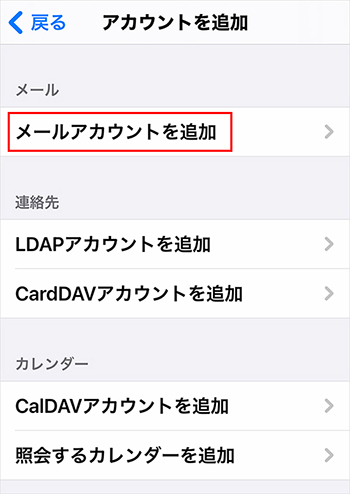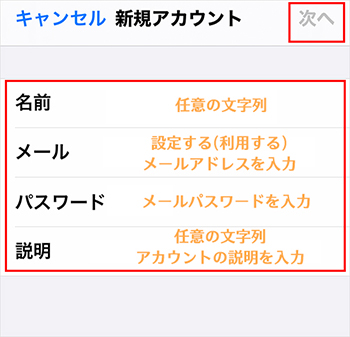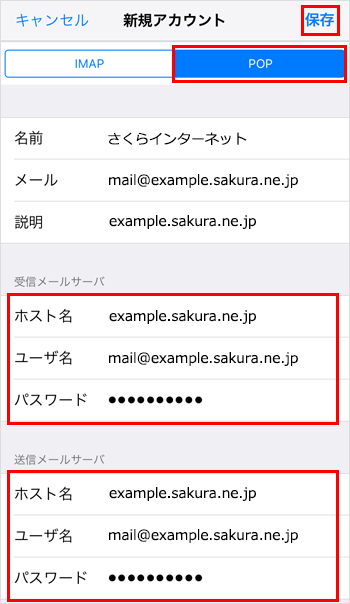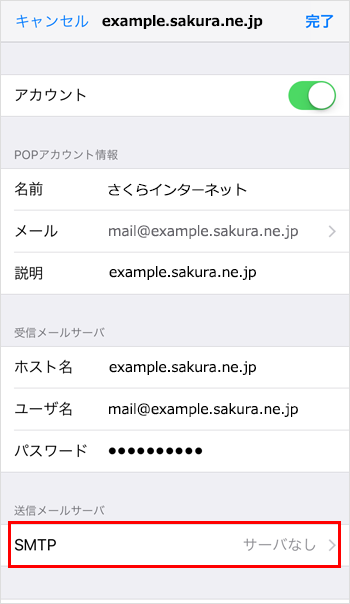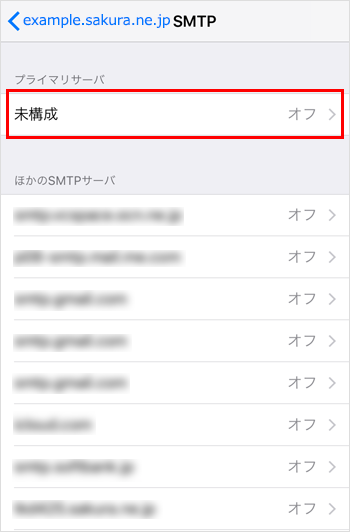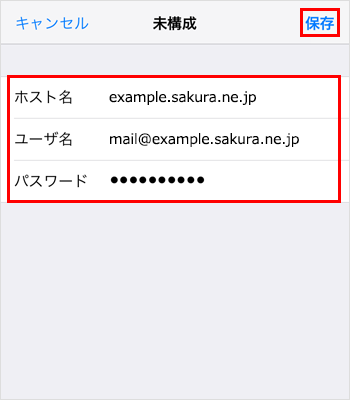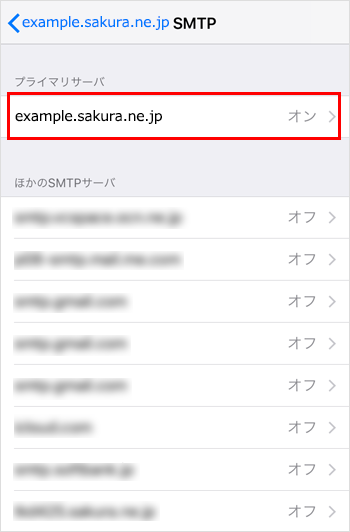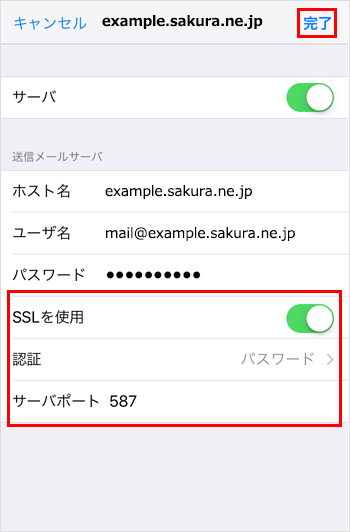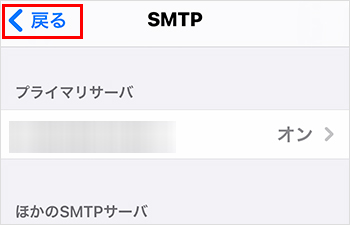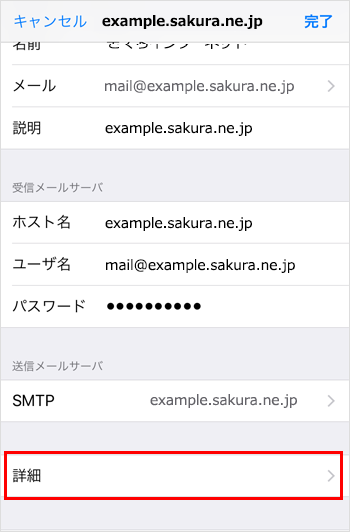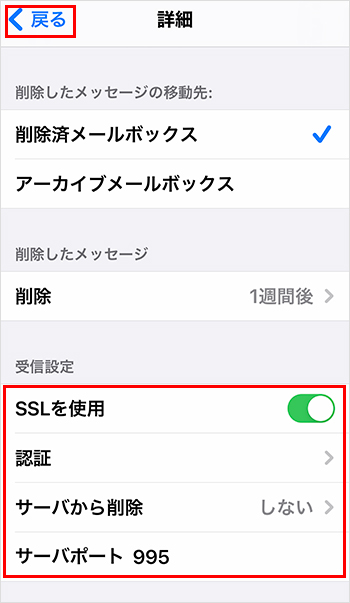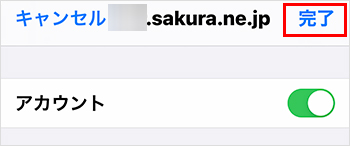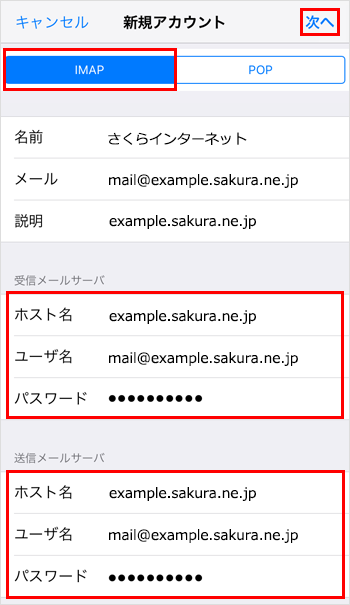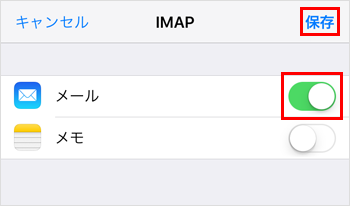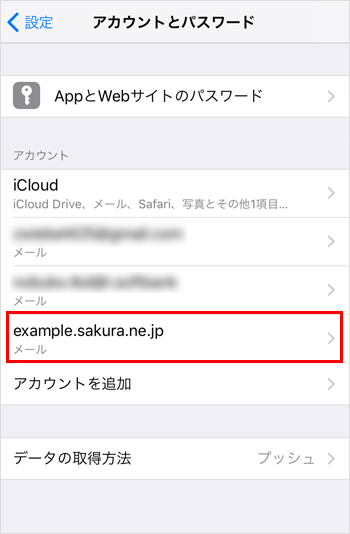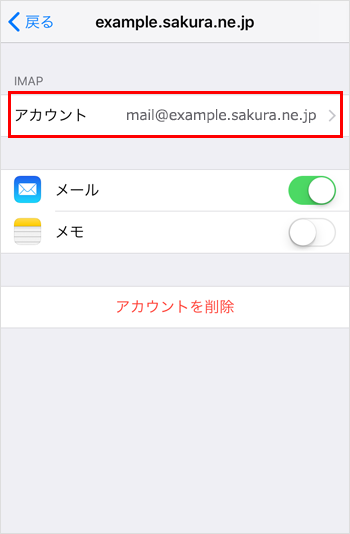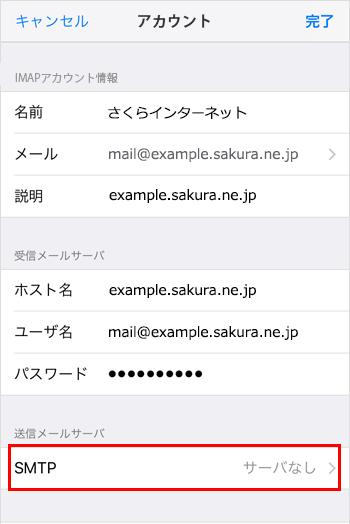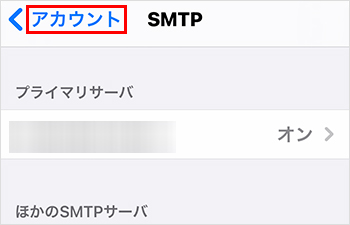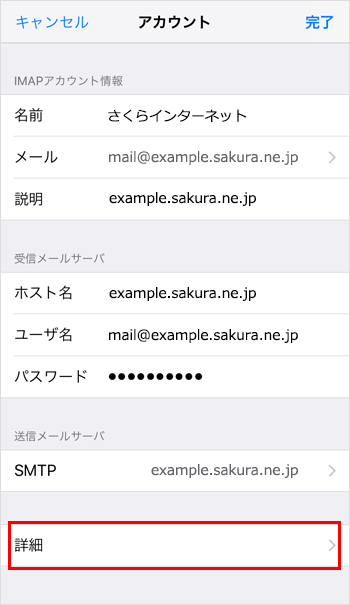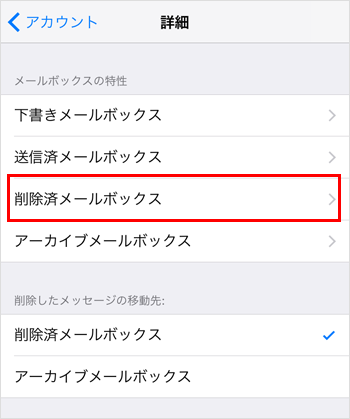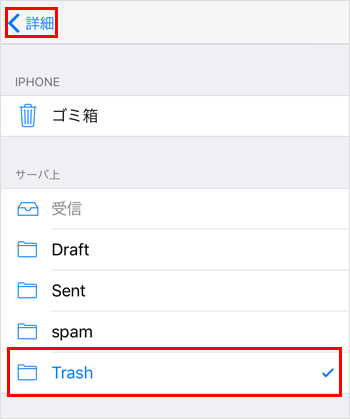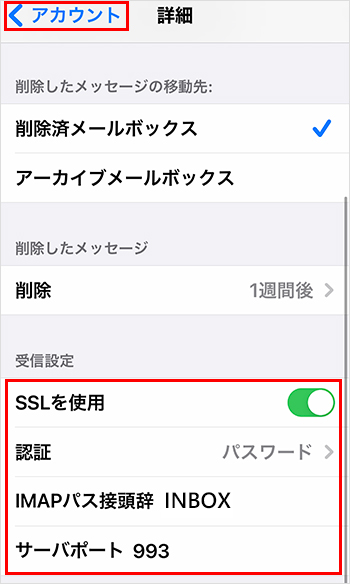さくらの「レンタルサーバ・マネージドサーバ・メールボックス」で作成したメールアドレスは、 各種メールソフトで送受信することができます。
本マニュアルは、iPhoneに初期からインストールされているメールソフトの設定方法を解説しています。
既存の設定を変更する
iPhoneの設定を起動
1iPhoneの 『設定』を起動します。
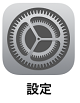
2設定画面にて『メール』をタップします。
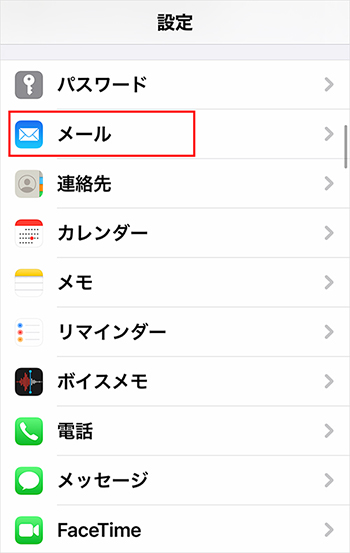
3変更したい『メールアカウント』をタップします。
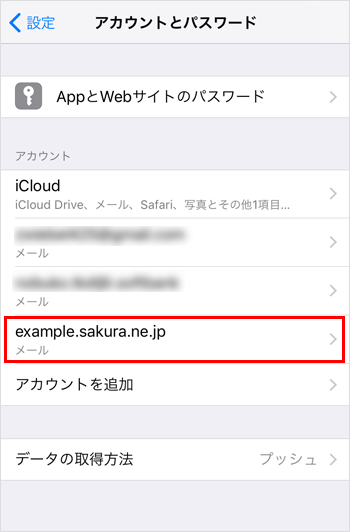
アカウント設定内容の変更
1変更したい項目をタップします。
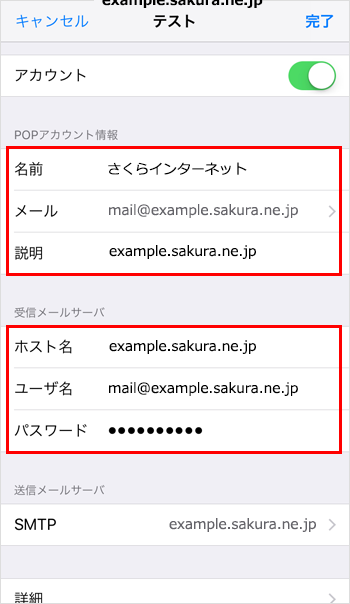
POPアカウント情報(または IMAPアカウント情報)
| 名前 |
任意の文字列
※メール送受信する際に表示されます。 |
|---|---|
| メール |
メールアドレス
※設定する(利用する)メールアドレスを入力します。 |
| 説明 |
任意の文字列 ※アカウントの説明を入力してください。 |
受信メールサーバー
| ホスト名 | 初期ドメイン※1 |
|---|---|
| ユーザ名 |
メールアドレス
※設定する(利用する)メールアドレスを入力します。 |
| パスワード |
メールパスワード※2 ※3
※メールアドレス(アカウント)を作成した際に設定したパスワードを入力します。 |
※1
「初期ドメイン」は、サーバーのお申し込み時お客様にて入力いただいたドメイン名です。
「仮登録完了のお知らせ」あるいは「登録完了のお知らせ」を確認してください。
※2 さくらの「レンタルサーバ ビジネス・ビジネスプロ」「マネージドサーバ」をご利用の場合は、「ユーザパスワード」を入力してください。
※3 メールパスワードがご不明な場合は、メールパスワードの変更が必要です。
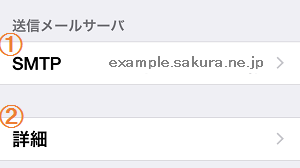
① 送信メールサーバー
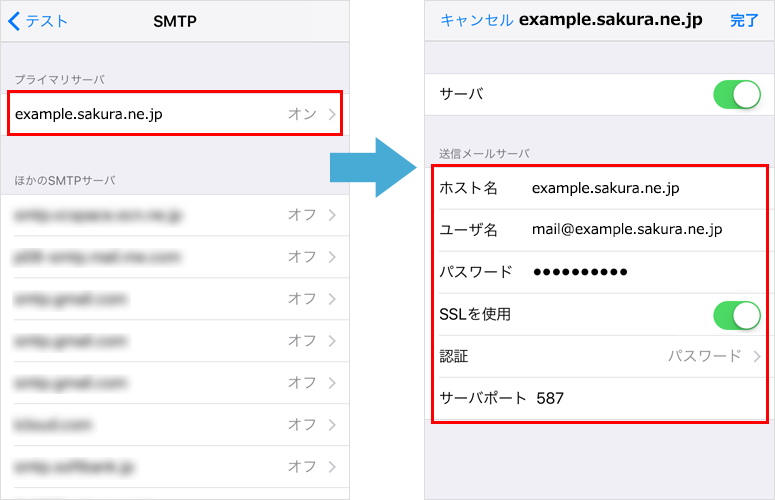
| ホスト名 | 初期ドメイン※1 |
|---|---|
| ユーザ名 |
メールアドレス
※設定する(利用する)メールアドレスを入力します。 |
| パスワード |
メールパスワード※2 ※3
※メールアドレス(アカウント)を作成した際に設定したパスワードを入力します。 |
| SSLを使用 | オン |
| 認証 | パスワード |
| サーバーポート | 587 |
※1
「初期ドメイン」は、サーバーのお申し込み時お客様にて入力いただいたドメイン名です。
「仮登録完了のお知らせ」あるいは「登録完了のお知らせ」を確認してください。
※2 さくらの「レンタルサーバ ビジネス・ビジネスプロ」「マネージドサーバ」をご利用の場合は、「ユーザパスワード」を入力してください。
※3 メールパスワードがご不明な場合は、メールパスワードの変更が必要です。
② 詳細
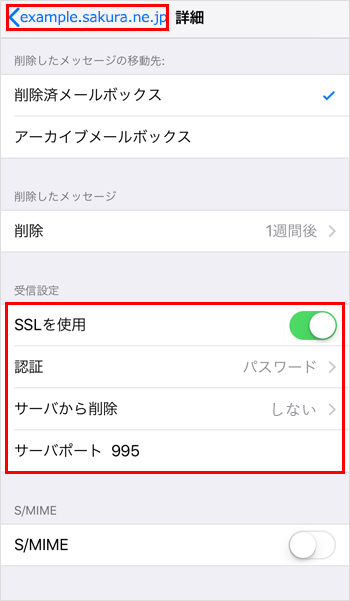
| SSLを使用 | オン |
|---|---|
| 認証 | パスワード |
| サーバーポート | POPの場合:995 IMAPの場合:993 |
2内容を変更し、右上の『完了』をタップします。設定は以上です。

エラーが表示された場合
以下をご確認ください。